 金蝶K3合并报表培训Word文档下载推荐.doc
金蝶K3合并报表培训Word文档下载推荐.doc
- 文档编号:13576021
- 上传时间:2022-10-11
- 格式:DOC
- 页数:24
- 大小:1.74MB
金蝶K3合并报表培训Word文档下载推荐.doc
《金蝶K3合并报表培训Word文档下载推荐.doc》由会员分享,可在线阅读,更多相关《金蝶K3合并报表培训Word文档下载推荐.doc(24页珍藏版)》请在冰豆网上搜索。
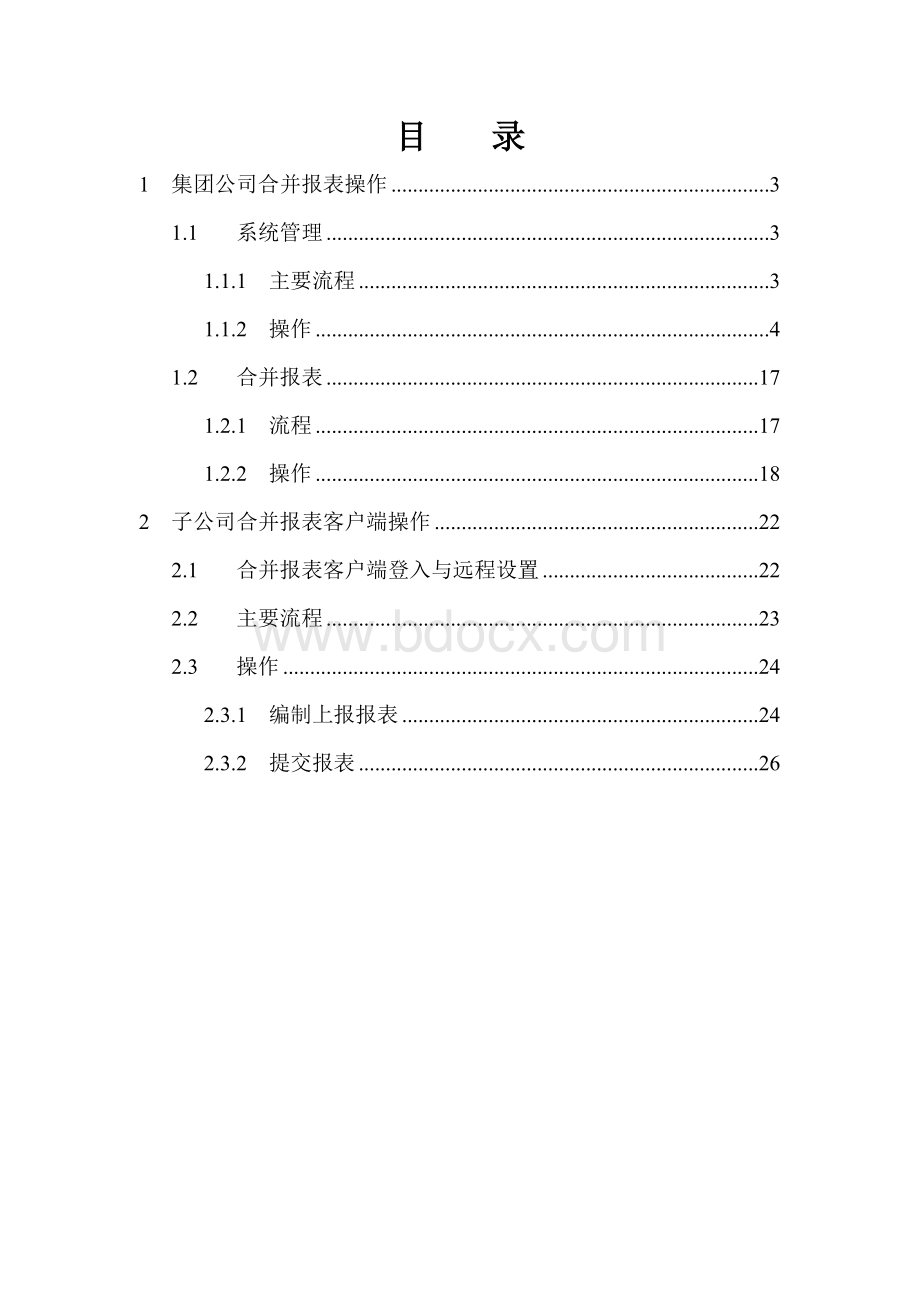
合并报表界面如下:
1.1系统管理
在进行报表合并前,首先需要进行合并报表的系统设置。
1.1.1主要流程
合并报表系统主要设置流程如下:
开始
公司清单
股权关系
合并方案
报表项目
项目取数类型
(可按默认即可)
币别
增加合并报表模板
增加个别报表模板
其他设置
(可采用默认值)
完毕
1.1.2操作
在金蝶K/3主控台中,选择〖集团合并〗à
〖合并报表〗à
【系统管理】,进入合并报表【系统管理】界面,展开【系统管理】节点,如图:
1.1.2.1公司清单
选择【公司】节点,进入公司清单界面,
点击【新增】,增加公司清单,输入必要的公司信息,如图:
1.1.2.2股权关系
选择【股权关系】节点,进入【股权关系】界面,如图:
点击【新增】按钮,新增股权关系:
1.1.2.3合并方案
指根据集团企业或其下属子集团的上报需要或管理需要,定义的不同合并范围的方案。
有关合并方案的新增分三步走:
l新增合并方案类型
l新增合并方案
l新增所需合并的子公司
1.新增合并方案类型:
首先定义合并方案类型,选中【合并方案】节点,在右边空白区单击鼠标右键弹出弹出式菜单,选择【新增】->
【合并方案类型】,弹出【新增方案类型】窗口,如图:
输入方案类型代码和方案类型名称,合并方案类型新增完成。
2.新增合并方案:
树型结构中选中新增好的合并方案类型,右边空白区鼠标右键单击弹出弹出式菜单:
选择【新增】->
【合并方案】,弹出窗口,如图:
输入方案代码、名称、控股公司、生效日期等信息,合并方案新增完成。
注意:
生效日期必须选择所需合并月份之前的日期,比如合并月份为2005年11月份,则生效日期必须为11月初或11月之前的日期。
3.新增所需合并的子公司:
选中所新增的合并方案,鼠标右击单击,弹出弹出式菜单,如图:
选中【新增】->
【子公司】,弹出窗口,如图:
选中需合并的子公司,按【确定】,新增合并方案的子公司完成。
至此,合并方案设置完成。
有关合并方案设置的其它内容,如新增合并方案的下级方案等内容请参见帮助手册。
1.1.2.4报表项目
报表项目是合并报表系统的基础,如同我们日常记账时需要科目一样,各公司的个别报表数据以及集团的汇总、合并的报表数据都是以报表项目数据的形式存放的。
报表项目的设置完全依据企业管理与分析的需要而设置,企业需要什么样的报表,就可以将报表上的所有项目对应设置为报表项目。
选中【报表项目】节点,如图:
系统默认报表项目是空白的,需要用户自行添加,添加方法为点击【新增】按钮,如图:
新增项目代码、名称、项目类型、自定义属性、选择借贷方向即可。
小技巧:
自定义属性一般可按报表性质进行分类,如资产负债表、损益表等,这样,在制作合作报表模板时,只要选中某一类自定义属性,即可将某一类报表的报表项目全部筛选出来。
如果在自定义属性的下拉框中未发现所需要的自定义类型,只需要自行输入即可。
自定义属性也可以不填。
1.1.2.5项目取数类型
在报表上,对同一报表项目可能需要区分很多种类型,例如“应收账款”项目,就可能有:
年初数、期初数、本期增加数、本期减少数、期末数等,因此系统提供“项目取数类型”功能,供用户自定义报表项目的类型,从多个角度反映某个项目的情况。
用户需要根据报表的数据列来设置项目取数类型,并在报表模板上,设置单元格对应的报表项目时确定项目取数类型,在以后的调整、抵销、汇总、合并时,都需要指定项目取数类型。
选择【项目取数类型】节点,进入项目取数类型界面,可以对项目取数类型进行编辑和维护,系统提供了年初数、期末数、本期发生数、本年累计数等4类预设类型,这四类预设类型是不允许修改和删除的,用户可根据自己的需要再进行新增,单击【新增】按钮即可,新增时需录入的数据项包括:
数据项
说
明
是否必录
代码
标识取数类型的代码,在Item公式等处,会使用到这个代码,系统控制不能超过10个字符。
一旦被使用,取数类型代码就不允许修改
是
取数类型
取数类型的名称。
备注
取数类型的文字说明。
否
录入完成后,单击【确定】完成新增并退出新增界面,单击【新增当前】则保存新增的内容,并进入恢复新增界面,供用户连续新增下一个数据。
界面如图:
1.1.2.6币别
在币别中要定义系统中不同报表可能使用的的核算货币。
设置币别的操作方法如下:
1)
选中【币别】节点。
2)
在币别界面,单击工具栏中的【新增】,系统弹出“币别编辑”界面。
3)
在“币别编辑”界面,录入“币别代码”、“币别名称”,单击【确定】,完成币别设置操作。
另外,在币别界面,系统提供对币别记录的修改、删除功能:
选择币别记录,单击【修改】,弹出“币别编辑”界面,修改“币别代码”或“币别名称”;
单击【删除】,删除已选定的币别记录。
如果新增了外币,则还需进行〖汇率体系〗、〖外币折算方案〗设置,考虑到本公司没有外币业务,这部分内容不作介绍,详细可参看,帮助手册。
1.1.2.7增加个别报表模板
为了保证报表数据的规范性以及合并报表的顺利进行,母公司需要制订统一的报表模板,报表模板是集团进行报表数据接收、汇总、合并的基础。
报表模板的制订也是集团报告制度在业务上的反映,报表模板体现了母公司对子公司上报报表的各种要求。
在进行合并时,由母公司制订统一的报表模板,子公司根据报表模板来编制个别报表并上报母公司。
集团要实现报表的汇总、合并,首先需要制作各类报表模板。
报表模板按报表类型分为:
个别报表、汇总报表、工作底稿和合并报表四种。
个别报表是提供给子公司编制报表使用的,由于每个公司可能科目体系存在一定差异,因此个别报表模板上的取数公式会有不同,因此个别报表模板是按公司来保存的。
汇总报表、工作底稿、合并报表是母公司汇总合并报表用的,汇总报表与合并报表的格式一般与个别报表的差异不大,因此可以直接将个别报表模板粘贴为汇总或合并报表模板,而工作底稿的模板则完全不同,系统提供了工作底稿向导来帮助用户快速设置工作底稿模板。
有关个别报表模板的新增,需经过几下几个环节:
l新增报表模板
l编辑所新增的报表模板
l报表分发
1.新增报表模板
其操作步骤如下:
选择报表模板下的【个别报表模板】节点,再打开要新增报表模板所属的合并方案及具体使用的某家公司;
单击右键,在弹出的菜单面板中选择【新增】à
【报表模板】,在弹出的新增界面中录入报表模板的属性值,如图:
3)完成数据录入后单击【确定】即可。
2.编辑报表模表
报表模板新建后还只是一张空的模板,还需要编辑报表模板中的报表格式,设置单元格的项目公式、取数公式等。
从报表模板列表中,单击选中刚才新增的报表模板,并选择按独占方式打开,这样别人就不能同时打开修改它。
再双击它,系统将用金蝶报表编辑器打开这张报表,打开后可以看到是一张空白的报表,金蝶报表编辑器是一个类似Excel的工具,如果您经常使用Excel,就会觉得非常熟悉,需要特别关注的是【项目公式编辑】,这是比普通的报表系统多出的一项功能,关于报表编辑器更多的详细介绍,请参见《通用报表操作》中的操作方法及合并报表帮助手册。
3.报表分发
每家子公司的个别报表模板一般都是相同的,如果已经定义了一定子公司的报表模板,还需要为其他子公司重新定义个别报表模板的话,工作量太大了,这里金蝶合并报表系统提供了报表分发的功能,通过该功能可以快速将个别报表模板下发给其它子公司。
操作如下:
选中已经编辑好的报表模板,鼠标右键单击弹出弹出式菜单,如图:
选中【分发】,弹出窗口,如图:
选中需要下发的公司,按【确定】,即完成了个别报表模板在其它子公司的下发。
选择其它的子公司,即可发现,个别报表模板已经存在。
一般需要制作的个别报表模板有:
资产负债表、损益表、内部往来单位抵销报表等。
1.1.2.8增加合并报表模板
合并报表模板包括工作底稿、合并报表、汇总报表三种类型。
l工作底稿:
是编制合并报表的基础,对母公司和纳入合并范围的子公司的个别会计报表各项数据进行汇总和抵销处理,最终计算得出合并会计报表各项目的合并数。
l合并报表:
以组成企业集团的母公司和子公司的个别报表为基础,抵销内部交易或事项对个别报表的影响后编制而成的会计报表。
l汇总报表:
对各子公司的个别报表数据进行加总的会计报表。
详见前述个别报表设置及合并报表帮助手册。
1.1.2.9其它设置
有关合并报表系统其它设置操作请参看合并报表帮助手册。
1.2合并报表
1.2.1流程
报表接收
报表检查
核对内部往来数据
生成往来自动抵销分录
制作合并报表-工作底稿
制作合并报表-合并报表
子公司提交报表
子公司人员在合并报表客户端操作
集团公司人员在集团帐套合并报表系统操作
1.2.2操作
〖报表管理器〗,弹出〖设置报表期间〗界面,选择所需要进行合并的方案及月份,按【确定】,进入报表管理器界面,如图:
1.2.2.1子公司提交报表
略,参见子公司合并报表客户端操作部分
1.2.2.2报表接收
子公司编制的个别报表数据制作完成后,在合并报表客户端执行【提交报表】操作,将报表中项目数据提交于集团总部,但并不保存项目数据,只有在集团总部执行【报表接收】操作后,才会将相应公司的所有项目数据保存于集团数据库,以供集团编制合并报表使用,子公司上报的个别报表“属性”即会标记为“提交”,并且为了保证数据的一致性,子公司不能再对已提交的个别报表进行修改。
选中【报表接收】节点,该节点下显示了当前方案下所有公司等待提交的个别报表。
选中需要接收的报表,按【接收】,即报表接收成功。
集团正式接收报表后,子公司不能再对报表进行修改,如果确实由于某些原因需要修改报表,需要由集团对报表进行“反提交”。
具体操作如下:
集团在报表服务器的作业界面中打开要反提交的报表,选择【合并】à
【反提交报表】即可。
1.2.2.3报表检查
选择【报表检查】节点,选择需要进行检查的公司,即所采用的币别,按【检查】,提示审核通过,即检查成功,否则需重新反提交报表,并进行修改。
1.2.2.4核对内部往来数据
1.选中〖合并报表〗"
〖核对数据〗"
【核对内部往来】节点,刚开始内部往来核对报表是空白的,选中【核对】,弹出核对窗口,按【确定】后,生成抵销明细,如图:
图一:
图二:
2.对生成的数据进行审核,在上图界面中选中【审核】按钮,提示审核成功。
1.2.2.5生成内部往来抵销分录
在内部往来数据核对好后,还需生成内部往来抵销分录,选中〖合并报表〗"
〖抵销分录〗"
【往来类自动抵销分录】
- 配套讲稿:
如PPT文件的首页显示word图标,表示该PPT已包含配套word讲稿。双击word图标可打开word文档。
- 特殊限制:
部分文档作品中含有的国旗、国徽等图片,仅作为作品整体效果示例展示,禁止商用。设计者仅对作品中独创性部分享有著作权。
- 关 键 词:
- 金蝶 K3 合并 报表 培训
 冰豆网所有资源均是用户自行上传分享,仅供网友学习交流,未经上传用户书面授权,请勿作他用。
冰豆网所有资源均是用户自行上传分享,仅供网友学习交流,未经上传用户书面授权,请勿作他用。


 12处方点评管理规范实施细则_精品文档.doc
12处方点评管理规范实施细则_精品文档.doc
 17种抗癌药纳入国家基本医疗保险工伤保险和生育保险药品目录_精品文档.xls
17种抗癌药纳入国家基本医疗保险工伤保险和生育保险药品目录_精品文档.xls
